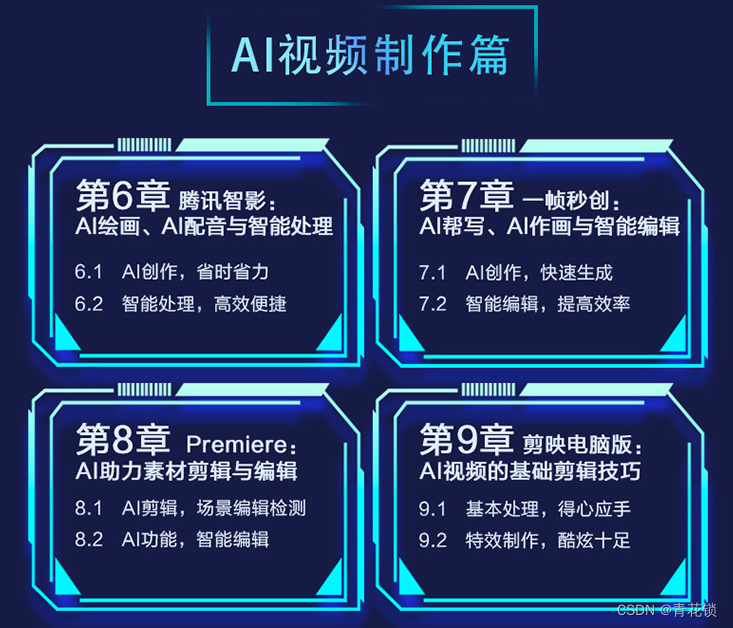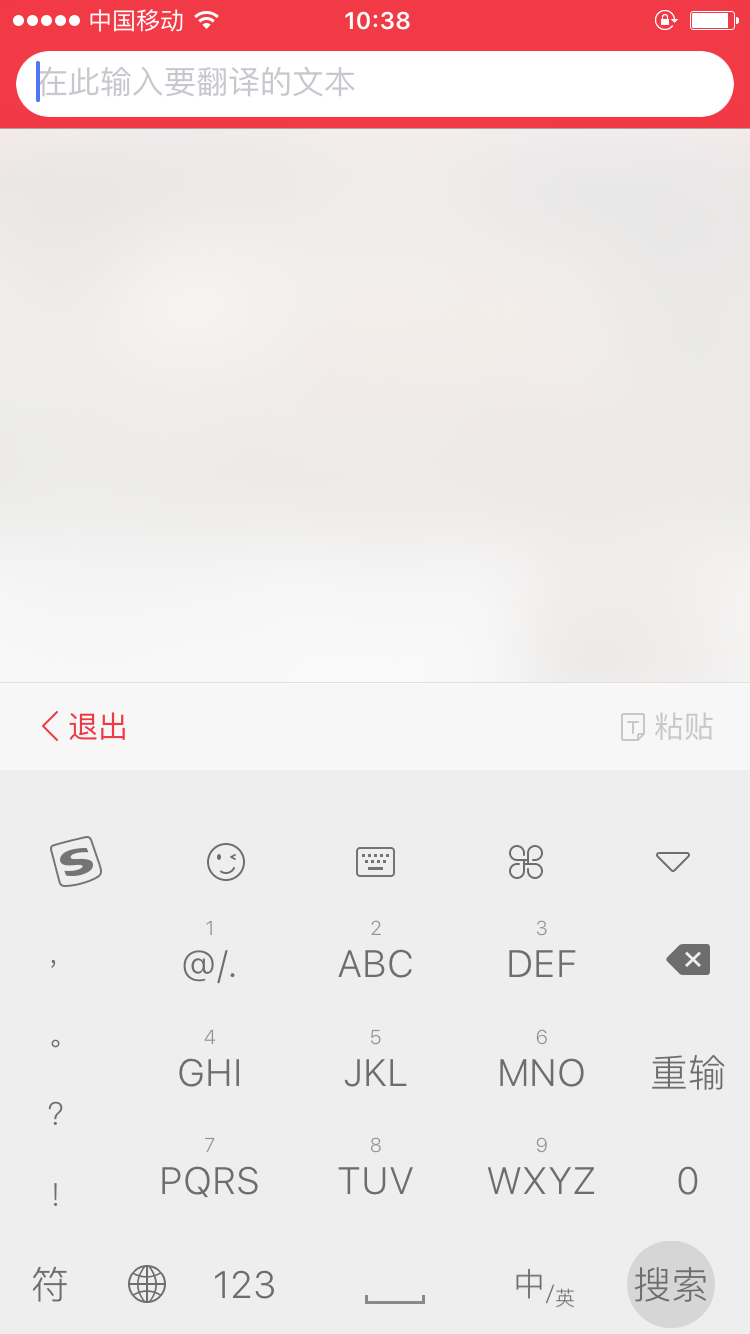使用有道翻译笔主要分为四个核心步骤:首先,长按电源键开机,根据屏幕指引完成首次激活并连接至Wi-Fi网络;其次,将笔头对准文字,以约75度角轻压并匀速划过,即可实现扫描查词和翻译;再次,通过语音助手功能,直接说出需要翻译的句子进行实时语音互译;最后,在设置菜单中可以调整发音、网络、系统更新等个性化选项,以获得最佳使用体验。
目录
- 首次开箱与基础设置
- 如何正确开机与激活?
- 连接Wi-Fi网络的核心步骤
- 认识按键与界面布局
- 核心翻译功能详解
- 扫描查词:怎样扫得又快又准?
- 语音翻译:应对不同场景的实时交流
- 离线翻译:没有网络时怎么办?
- 进阶学习与高效使用技巧
- 活用“跟读评测”功能提升口语
- 如何使用多行扫描与跨行扫描?
- 生词本与文件传输:构建个人学习系统
- 日常维护与常见问题解答
- 系统更新与固件升级指南
- 电池保养与充电注意事项
- 无法识别或翻译不准怎么办?
首次开箱与基础设置
拿到全新的有道翻译笔后,正确的初始设置是确保后续功能正常运行的关键。这个过程非常简单,旨在让您能够迅速上手,开启高效的学习与翻译之旅。从开机激活到连接网络,每一步都经过精心设计,以提供流畅的用户体验。
如何正确开机与激活?
首先,请找到设备侧面的电源键并长按约3秒,屏幕将会点亮并显示欢迎界面。首次开机时,设备会进入引导设置流程。您需要根据屏幕上的提示选择系统语言、时区等基本信息。这个过程是为了个性化您的设备,使其更符合您的使用习惯。
激活是保障您获得完整功能和后续服务的重要环节。在引导流程中,系统会提示您同意用户协议和隐私政策。完成这些基础选择后,设备即被激活,主界面将会呈现,标志着您可以开始探索它的强大功能了。
连接Wi-Fi网络的核心步骤
为了体验完整的云端词库、在线翻译和系统更新服务,连接Wi-Fi是必不可少的一步。在主屏幕或设置菜单中,找到“Wi-Fi设置”或“网络连接”选项。
点击进入后,设备会自动搜索附近可用的无线网络。从列表中选择您的Wi-Fi网络名称(SSID),然后输入正确的密码。连接成功后,屏幕顶部的状态栏会显示Wi-Fi信号图标。保持网络连接不仅可以获取更精准的翻译结果,还能让您的有道翻译笔(如具备AI功能的有道词典笔X5)发挥出作文批改、语法分析等更深层次的AI能力。
认识按键与界面布局
有道翻译笔的设计非常人性化,按键和界面布局直观易懂。通常,设备上会有几个关键按键:
- 电源键: 用于开机、关机和锁屏/亮屏。
- Home键/返回键: 通常是一个圆形的实体按键或触摸按键,短按返回上一级,长按回到主屏幕。
- 语音键(部分型号): 用于快速启动语音翻译功能。
主屏幕界面通常以卡片式或列表式展示核心功能,例如“扫描查词”、“语音翻译”、“生词本”等。您可以左右滑动屏幕来切换不同的功能模块。屏幕顶部是状态栏,显示时间、电量和网络状态。熟悉这些基本布局将帮助您更快速地找到所需功能。
核心翻译功能详解
有道翻译笔的核心价值在于其强大而精准的翻译能力。无论是纸质书籍上的文字,还是与人实时对话,它都能提供可靠的语言支持。这些功能覆盖了学习、工作和旅行等多种场景。
扫描查词:怎样扫得又快又准?
扫描查词是使用频率最高的功能。为了达到最佳效果,请掌握以下技巧:
- 正确握持: 像握笔一样自然地握住翻译笔,确保手指不会遮挡扫描窗口。
- 对准中心: 将笔尖的透明扫描窗口中心对准您想要扫描的文字行的起始位置。
- 保持角度: 使笔身与纸面保持约75-90度的角度,轻微下压,让笔头滚轮贴合纸面。
- 匀速划过: 沿着文字行,以平稳、均匀的速度从左到右(或从右到左,取决于语言)划过。无需过快或过慢,设备内置的图像识别技术能高效捕捉文字。
扫描完成后,屏幕会立刻显示原文、翻译结果、音标和真人发音。部分高级型号如有道翻译笔 P5,其超大屏幕能一次性展示更丰富的释义和例句,提升阅读效率。如果遇到字体特别小或印刷不清的情况,可以适当放慢扫描速度,以确保识别准确率。
语音翻译:应对不同场景的实时交流
当您需要进行口头交流时,语音翻译功能便能派上用场。进入“语音翻译”或“语音助手”功能,选择好源语言和目标语言(例如,中译英)。
按住屏幕上的麦克风图标或设备上的专用语音键,然后清晰地说出您想要翻译的句子。说完后松开手指,设备会迅速将语音转换成文字并进行翻译,同时以文字和语音两种形式输出结果。这个功能非常适合在国外问路、点餐或进行简单的商务会谈,是您口袋里的随身翻译官。
离线翻译:没有网络时怎么办?
有道翻译笔的一大优势是支持离线使用。即使在没有Wi-Fi或手机信号的飞机上、地铁里,您依然可以进行基本的查词和翻译。设备内置了海量的离线词库,覆盖了常用词汇和短语。
要使用离线功能,您通常无需进行任何特殊设置。当设备检测到无网络连接时,会自动切换到离线模式。需要注意的是,离线状态下的词库和翻译能力虽然强大,但可能不如在线模式丰富和精准,特别是对于长句和专业术语的翻译。因此,在条件允许的情况下,建议优先使用在线模式。
| 功能 | 在线模式 | 离线模式 |
|---|---|---|
| 词库量 | 云端海量词库,更全面 | 内置核心词库,覆盖常用词汇 |
| 整句翻译 | 基于神经网络模型,更流畅自然 | 支持,但效果可能略逊于在线 |
| 语音翻译 | 支持多语种实时互译 | 支持主要语种,依赖内置引擎 |
| AI功能 | 支持(如作文批改、语法讲解) | 不支持 |
进阶学习与高效使用技巧
除了基础的翻译功能,有道翻译笔还集成了丰富的学习工具,旨在帮助用户从“查”到“学”,实现语言能力的真正提升。掌握这些进阶技巧,能让您的翻译笔变成一个强大的个人学习助手。
活用“跟读评测”功能提升口语
在扫描查词后,几乎所有单词和例句都支持真人发音。点击喇叭图标即可收听。更进一步,您可以利用“跟读评测”功能。点击单词或句子旁的麦克风图标,模仿标准发音进行跟读。设备会利用AI语音识别技术为您的发音打分,并指出哪些单词发音不准,帮助您有针对性地进行纠正,有效提升口语水平。
如何使用多行扫描与跨行扫描?
当您需要翻译一整个段落时,反复单行扫描效率较低。此时,多行扫描功能就显得尤为重要。在扫描完第一行后,无需抬起笔,直接将笔尖移动到下一行的行首,继续扫描。设备会自动将多行文字拼接成一个完整的段落进行翻译。
部分型号还支持更高级的“跨行扫描”设置。开启此功能后,扫描完一行文字抬起笔,在短暂的识别时间内再次扫描下一行,系统也能智能拼接。这对于处理换行不规则的文本非常有用。
生词本与文件传输:构建个人学习系统
遇到重要的或不熟悉的单词,只需在查词结果界面点击“收藏”或星形图标,即可将其加入“生词本”。您可以随时在生词本中复习这些单词,巩固记忆。生词本通常支持按时间、字母顺序等方式排序,方便管理。
更强大的是,许多型号的有道翻译笔支持与手机或电脑进行联动。通过官方App或桌面程序,您可以将生词本同步到云端,在不同设备上随时复习。此外,一些扫描的文本内容也可以通过文件传输功能导出到电脑上,方便您整理笔记和资料,形成一个完整的学习闭环。
日常维护与常见问题解答
为了让您的有道翻译笔长期保持最佳工作状态,适当的日常维护和了解常见问题的解决方法是必要的。这不仅能延长设备寿命,还能在遇到小麻烦时快速自行解决。
系统更新与固件升级指南
制造商会不定期发布新的固件版本,以优化性能、修复已知问题或增加新功能。当设备连接到Wi-Fi时,它通常会自动检测更新。您也可以在“设置”菜单中找到“系统更新”或“关于本机”选项,手动检查是否有新版本。下载并安装更新的过程是全自动的,只需确保设备电量充足(建议在50%以上)并保持网络连接即可。
电池保养与充电注意事项
有道翻译笔内置锂电池,正确的充电习惯有助于延长电池寿命。请尽量使用原装的充电线和充电头。避免将电量完全耗尽再充电,也无需每次都充满到100%。在电量低于20%时充电是比较理想的习惯。如果长期不使用,建议将电量充至50%左右存放,并每隔几个月进行一次充放电,以保持电池活性。
无法识别或翻译不准怎么办?
如果您遇到扫描识别不准或失败的情况,可以尝试以下几种方法:
- 检查扫描头: 确保扫描窗口干净无尘,可用柔软的干布轻轻擦拭。
- 调整扫描方式: 检查握笔角度、扫描速度是否合适,并确保扫描时光线充足,避免反光。
- 检查字体: 对于过于潦草的手写体、艺术字体或印刷质量过差的文本,识别率可能会下降。
- 切换网络: 如果是在线翻译不准,请检查Wi-Fi连接是否稳定。尝试切换到离线模式或连接其他网络,以判断是否为网络问题。
- 重启设备: 关闭设备再重新开启,可以解决大部分临时的软件故障。
通过遵循这些详尽的步骤和技巧,您将能够充分发挥有道翻译笔的全部潜力,使其成为您语言学习和跨文化交流中不可或缺的得力工具。